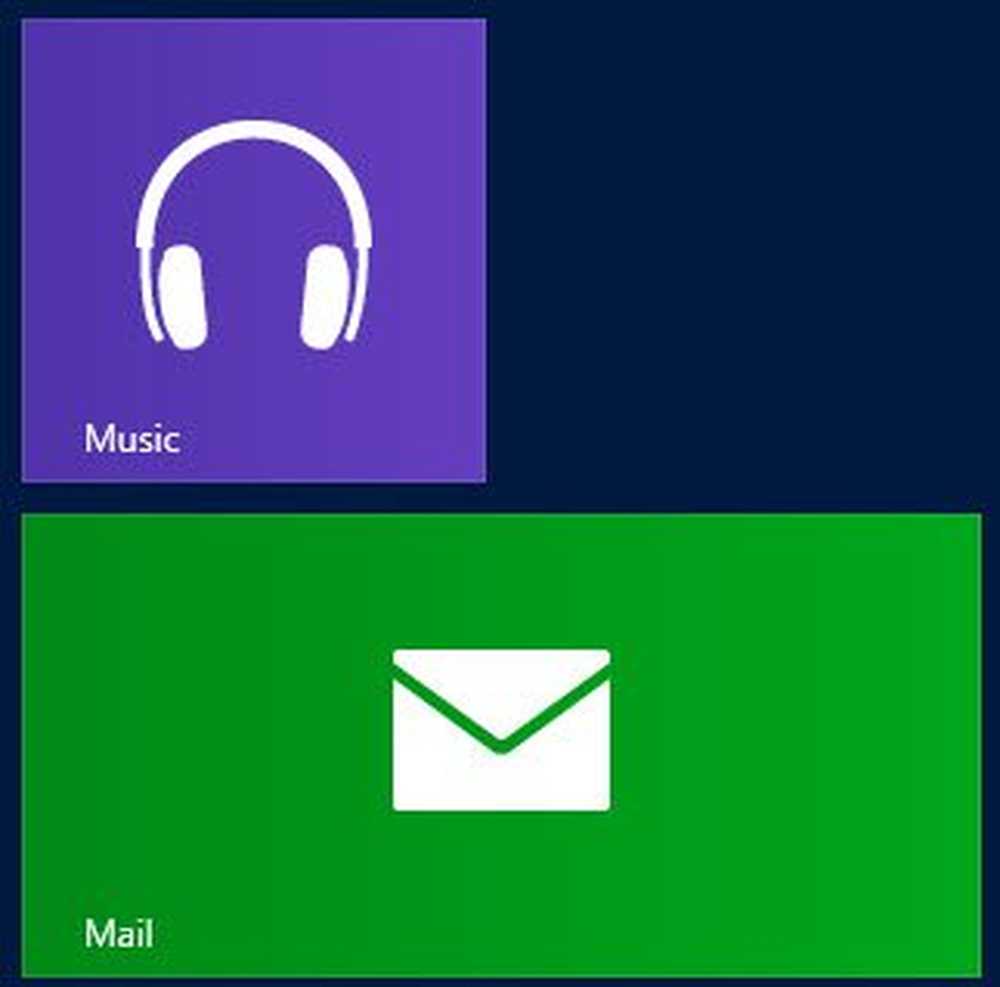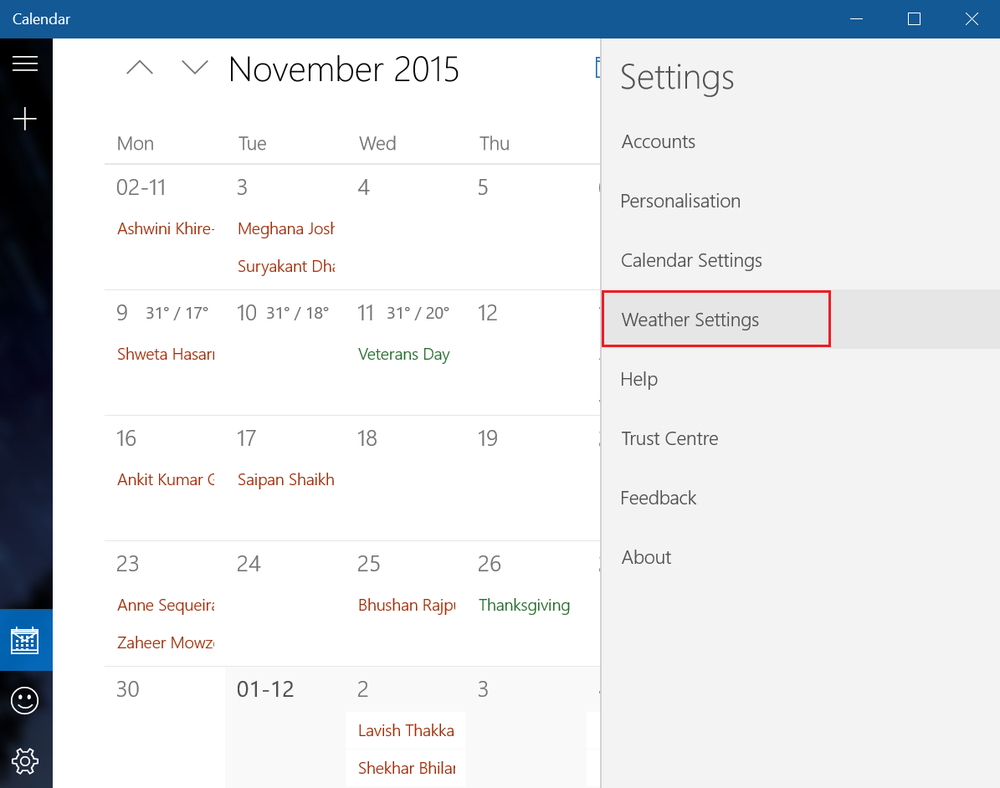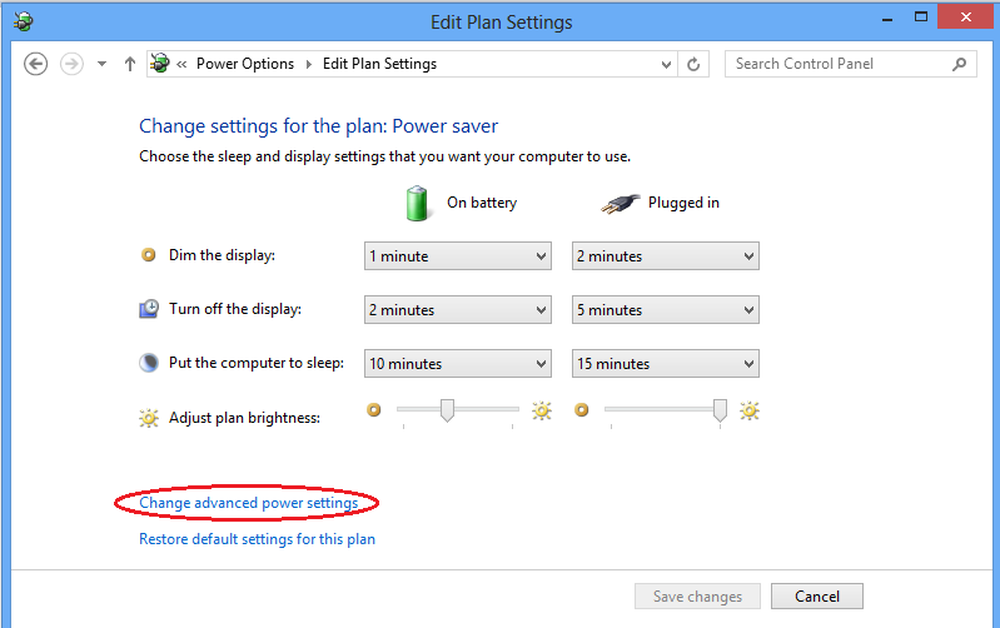Modifier l'emplacement du dossier d'écran d'impression sous Windows 10/8/7

Windows 10/8/7 enregistre par défaut les captures d'écran dans le dossier Images. Mais si vous le souhaitez, vous pouvez modifier l’emplacement par défaut du dossier d’enregistrement des fichiers d’image d’écran d’impression capturés vers un autre emplacement en suivant ce didacticiel. Vous pouvez prendre une capture d'écran de votre bureau sous Windows de plusieurs façons, notamment en utilisant l'outil intégré Snipping, le bouton du clavier PrtScr ou un autre logiciel gratuit tiers de capture d'écran..
Modifier l'emplacement du dossier d'écran d'impression
Pour modifier le dossier dans lequel le système d'exploitation Windows enregistre ses captures d'écran, vous devez procéder comme suit. Accédez à l'emplacement suivant, où vous verrez un Dossier des captures d'écran:
C: \ Utilisateurs \ VotreNomUtilisateur \ Images
Si vous ne voyez pas le dossier Captures d'écran, vous devez cliquer sur Win + PrtScr faire une capture d'écran en premier. Cette capture d'écran sera ensuite enregistrée dans le Captures d'écran dossier, qui sera créé par Windows pour enregistrer vos captures d'écran.
Cliquez avec le bouton droit sur le dossier Captures d'écran et sélectionnez Propriétés..

Sous l'onglet Emplacement, vous verrez la cible ou le chemin du dossier où les captures d'écran sont enregistrées par défaut. Vous pouvez modifier l'emplacement où les fichiers et les dossiers sont enregistrés dans un autre emplacement de votre ordinateur, y compris le Bureau, un autre lecteur, un autre ordinateur de votre réseau..
Pour ce faire, cliquez sur le bouton Déplacer et naviguez jusqu'à l'emplacement du dossier dans lequel vous souhaitez enregistrer les captures d'écran, via la boîte de dialogue Sélectionner une destination qui s'ouvre. Sélectionnez le dossier et cliquez sur Appliquer.
Une fois que vous avez fait cela, vos captures d'écran capturées seront enregistrées dans ce nouvel emplacement..Pour restaurer le chemin du dossier par défaut, il vous suffit de cliquer sur le bouton Restaurer les paramètres par défaut, puis de cliquer sur Appliquer..
Ce message peut vous intéresser si Windows n'enregistre pas les captures d'écran capturées dans le dossier Images.
Si vous souhaitez modifier l'emplacement des dossiers par défaut pour d'autres dossiers Windows, certaines de ces publications pourront vous aider:- Changer l'emplacement du dossier SkyDrive dans Windows
- Modifier l'emplacement du répertoire d'installation par défaut de Program Files
- Changer l'emplacement de téléchargement dans IE, Chrome, Firefox, Opera
- Modifier l'emplacement de l'index de recherche
- Modifier le chemin par défaut des fichiers personnels du profil utilisateur
- Modifier l'emplacement d'installation par défaut des applications Windows 8 Store
- Modifier l'emplacement du dossier Windows Live Mail Store.